'>

Sekiranya anda baru-baru ini menaik taraf ke Windows 10 Fall Creators Update, versi 1709, dan mendapati bahawa anda Menu mula tidak dibuka , sehingga mustahil untuk menggunakan ciri Carian yang sangat berguna, anda tidak sendirian.
Ramai pengguna Windows 10 juga melaporkan masalah ini. Tetapi jangan risau, kami sedia membantu.
Pembaikan untuk ‘Menu Mula Windows 10 Tidak Berfungsi’:
Punca sebenar masalah ini berbeza-beza pada kombinasi persekitaran PC yang berlainan, tetapi memang ada penyelesaian yang akan membantu anda menyelesaikan masalah menu Mula yang tidak berfungsi sebelum Microsoft mengeluarkan penyelesaian tetap.
Berikut adalah 8 pembaikan yang paling berkesan. Anda mungkin tidak perlu mencuba semuanya; jalankan sehingga anda menjumpai yang sesuai untuk anda.
- Masuk semula ke akaun anda
- Buat akaun pengguna baru
- Pasang semula pemacu kad video dan kad bunyi
- Lumpuhkan atau nyahpasang program antivirus pihak ketiga
- Nyahpasang Dropbox
- Jalankan penyelesai masalah menu Mula Microsoft
- Periksa dan baiki fail Windows
- Pasang semula Cortana
1: Masuk semula ke akaun anda
Melog masuk semula ke desktop anda adalah salah satu kaedah penyelesaian termudah untuk anda cuba. Sekiranya menu Mula anda hanya sesekali hilang, anda harus menggunakan pilihan ini. Inilah cara anda memasuki semula akaun anda:
1) Pada papan kekunci anda, tekan Ctrl + Alt + Padam kunci pada masa yang sama. Klik Keluar .
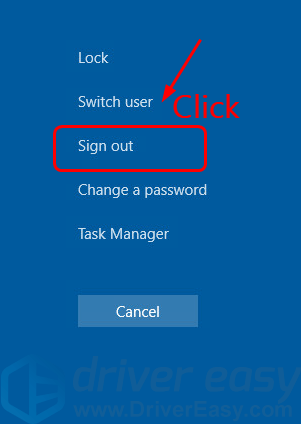
2) Masukkan kata laluan anda dan log masuk semula.
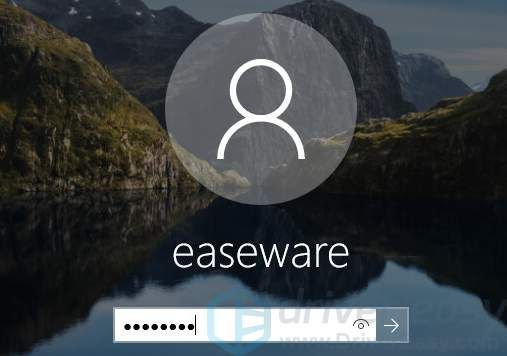
3) Periksa sama ada menu Mula anda berfungsi sekarang.
Sekiranya masalah yang sama berulang, anda mungkin perlu mencuba kaedah lain di bawah.
2: Buat akaun pengguna baru
1) Klik kanan bar tugas pada desktop anda di bahagian bawah dan klik Pengurus Tugas .
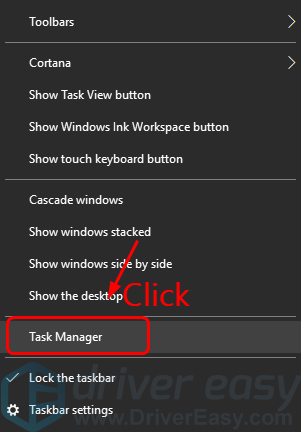
2) Di bahagian atas tetingkap Pengurus Tugas, pilih Fail pilihan dan kemudian pilih Jalankan tugas baru .
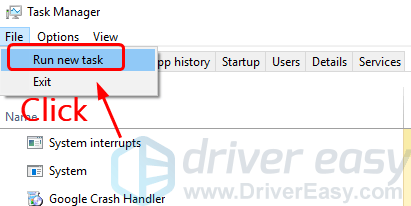
3)Kemudian taip kuasa besar dan tpilih kotak untuk Buat tugas ini dengan hak pentadbiran . Klik okey .
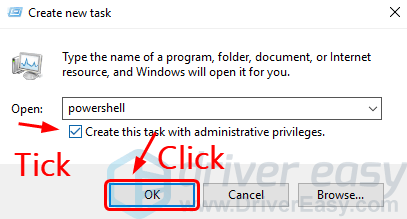
4) Di tetingkap PowerShell, salin dan tampal pada perintah berikut dan tekan Masukkan kekunci pada papan kekunci anda:
pengguna bersih nama pengguna baru kata laluan baru / tambah
Kami menggunakan nama pengguna 'Perisian mudah' dan kata laluan ' terlalu cepat ' sebagai contoh dalam tangkapan skrin, anda boleh menetapkannya mengikut pilihan anda sendiri.
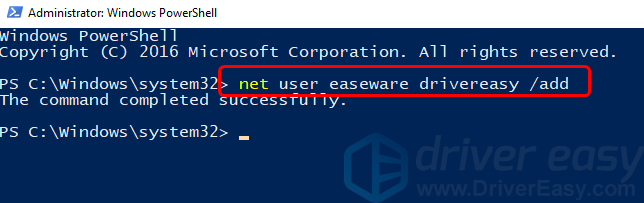
5) Mulakan semula komputer anda dan log masuk ke akaun pengguna baru.
6) Anda Mulakan menu harus berfungsi sekarang. Anda boleh menukar akaun tempatan baru ke akaun Microsoft dan memindahkan fail dan tetapan anda.
3: Pasang semula pemacu kad video dan kad suara
Ramai pengguna Windows mengatakan bahawa pemacu kad video dan pemacu kad suara mereka adalah pelakunya, terutamanya setelah kemas kini Windows terkini, dan sebilangan besar dari mereka mendapat kembali menu Mula setelah mereka memasang semula atau mengemas kini pemacu kad video dan suara mereka kepada yang baru-baru ini versi. Inilah yang boleh anda lakukan untuk menjadikan menu Mula berfungsi semula seperti daya tarikan:
1) Muat turun Pemapar Pemacu Paparan dan gunakan untuk menyahpasang pemacu kad paparan semasa anda.
2) Pada papan kekunci anda, tekan Kekunci logo Windows dan X pada masa yang sama, klik Pengurus peranti .
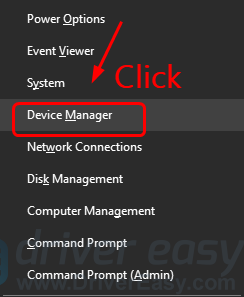
3) Klik dua kali Pengawal suara, video dan permainan . Klik kanan pemacu kad audio anda dan klik Nyahpasang peranti .
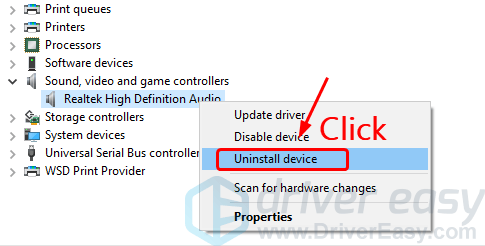
Apabila diminta dengan pemberitahuan berikut, centang kotak untuk Padamkan perisian pemacu untuk peranti ini dan klik Nyahpasang .
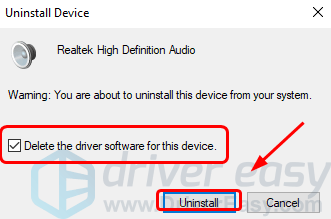
5) Mulakan semula komputer anda selepas menyahpasang kedua-dua pemacu kad video dan pemacu kad bunyi anda.
6) Ke hadapan, anda perlu mengemas kini pemacu kad video dan suara anda.
Kemas kini pemandu manual - Anda boleh mengemas kini pemacu anda secara manual dengan pergi ke laman web pengeluar dan mencari pemacu yang betul terkini. Perhatikan bahawa jika anda pengguna komputer riba, anda harus pergi ke pengeluar komputer riba untuk pemacu video yang betul, kerana pemacu dari pengeluar chipset atau pengeluar kad video mungkin tidak menyertakan ciri khusus yang anda perlukan untuk komputer riba anda.
Kemas kini pemacu automatik -Sekiranya anda tidak mempunyai masa, kesabaran atau kemahiran komputer untuk mengemas kini pemacu anda secara manual, anda boleh melakukannya secara automatik dengan Pemandu Mudah . Driver Easy secara automatik akan mengenali sistem anda dan mencari pemacu yang betul untuk kad video dan kad audio tepat anda, dan varian Windows 10 anda, dan ia akan memuat turun dan memasangnya dengan betul:
6.1) Muat turun dan pasang Pemacu Mudah.
6.2) Jalankan Pemacu dengan Mudah dan klik Mengimbas sekarang butang. Driver Easy kemudian akan mengimbas komputer anda dan mengesan sebarang masalah.
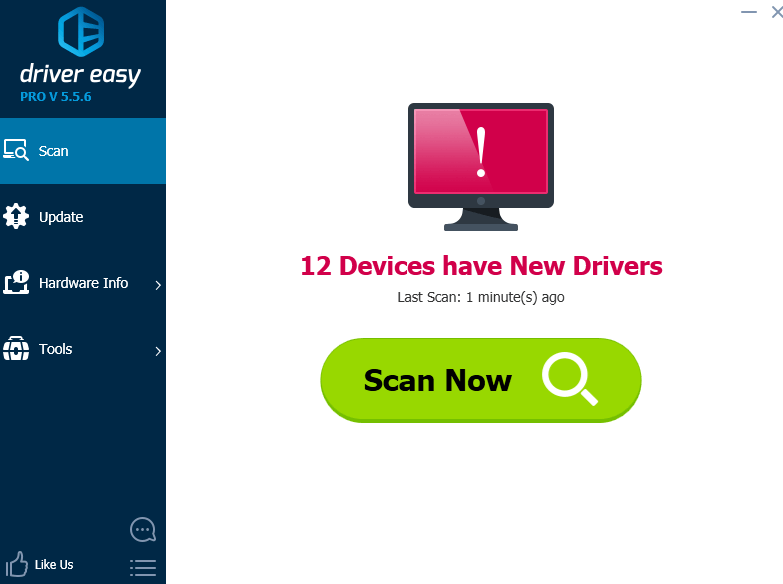
6.3) Klik Kemas kini butang di sebelah kad video dan audio yang ditandai untuk memuat turun dan memasang versi yang betul secara automatik (anda boleh melakukannya dengan versi PERCUMA).
Atau klik Kemaskini semua untuk memuat turun dan memasang versi yang betul secara automatik semua pemacu yang hilang atau ketinggalan zaman pada sistem anda (ini memerlukan Versi Pro - anda akan diminta untuk meningkatkan apabila anda mengklik Kemas kini Semua).
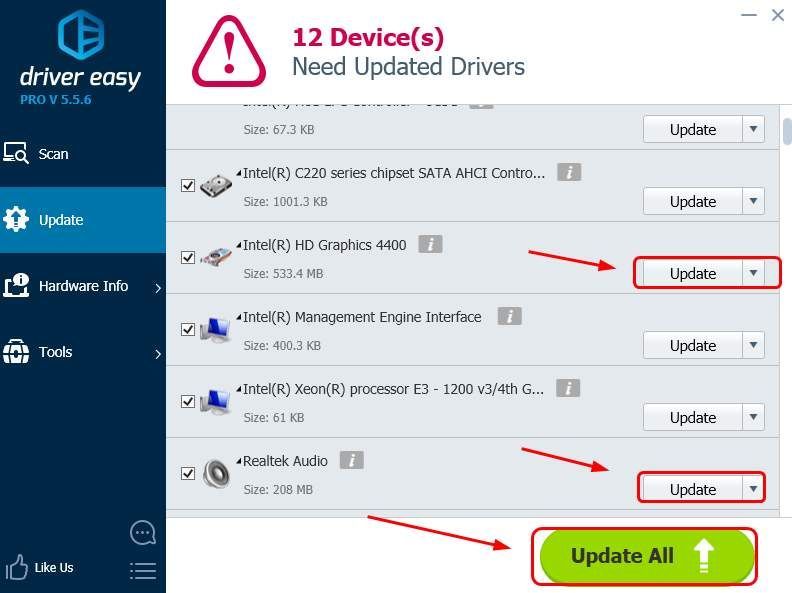
7) Periksa sama ada menu Mula anda kembali.
4: Lumpuhkan atau nyahpasang program antivirus pihak ketiga
Sekiranya anda memasang program antivirus atau anti-malware seperti Norton, Kaspersky, AVG, Avast Behavior Shield atau Malwarebytes, anda harus Sementara matikan atau matikan mereka untuk melihat apakah mereka menyebabkan menu Mula anda tidak berfungsi. Sekiranya menu Mula komputer anda kembali normal ketika mereka mati, anda harus menghubungi vendor perisian untuk melihat apakah mereka dapat memberikan bantuan.
Perhatikan bahawa Microsoft mempunyai anti-malware lalai sendiri, Pembela Windows . Ia diaktifkan secara automatik walaupun anda juga memasang aplikasi antivirus lain. Walaupun anda mematikan program antivirus anda yang lain, Windows Defender selalu ada untuk anda dalam jangka masa tersebut. Jadi, tidak perlu terlalu risau untuk mematikan antivirus buat sementara waktu.
5: Nyahpasang Dropbox
Ramai pengguna Windows mendapati bahawa Dropbox entah bagaimana bertentangan dengan menu Mula, sehingga mustahil untuk menggunakan semua ciri di panel Mula.
Sekiranya anda memasang Dropbox, cubalah mencopot pemasangannya dari sistem anda. Inilah caranya:
1) Pada papan kekunci anda, tekan Kekunci logo Windows dan R pada masa yang sama, taip kawalan masuk dan tekan Masukkan .
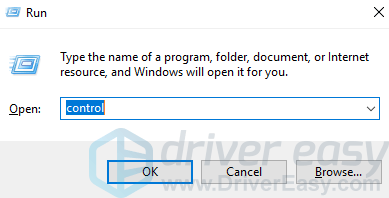
2) Dilihat oleh Kategori , kemudian klik Nyahpasang program .
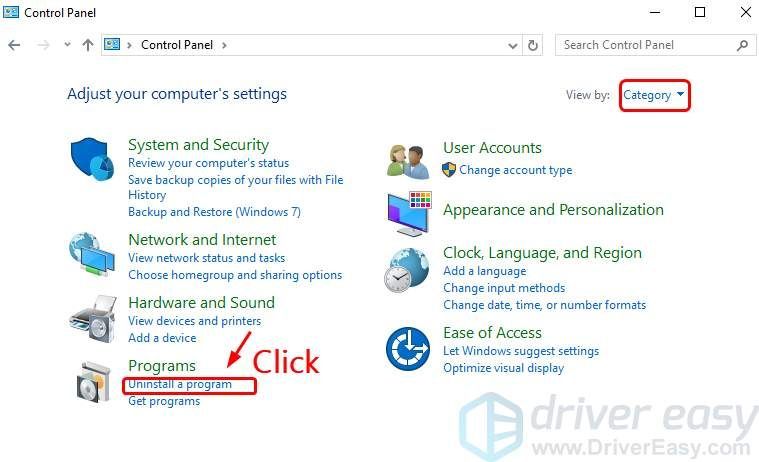
3) Cari Dropbox, dan klik Nyahpasang untuk mengeluarkannya dari komputer anda.
6: Jalankan penyelesai masalah menu Mula Microsoft
Jelas, Microsoft telah menyedari menu Mula tidak berfungsi setelah kemas kini Pencipta, oleh itu mereka telah melancarkan Penyelesai masalah menu Mula Microsoft untuk anda mencuba.
Ia akan memeriksa sama ada Menu Mula dan Cortana dipasang dengan betul, dan adakah kebenaran kunci pendaftaran dan kerosakan pangkalan data ada dan lebih banyak perkara seperti ini.
Pasang penyelesai masalah ini dan lihat apakah masalah anda dapat diselesaikan. Sekiranya masalah tetap berlaku, anda harus beralih kepada kaedah yang akan datang.
7: Periksa dan baiki fail Windows
Kadang kala, menu Mula yang tidak berfungsi mestilah hasil daripada fail sistem yang rosak. Nasib baik, anda dapat memperbaikinya dengan mudah dengan menjalankan dua alat sistem terbina dalam. Inilah yang perlu anda lakukan:
1) Klik kanan bar tugas pada desktop anda di bahagian bawah dan klik Pengurus Tugas .
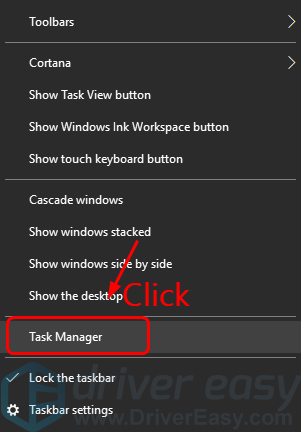
2) Di bahagian atas tetingkap Pengurus Tugas, pilih Fail pilihan dan kemudian pilih Jalankan tugas baru .
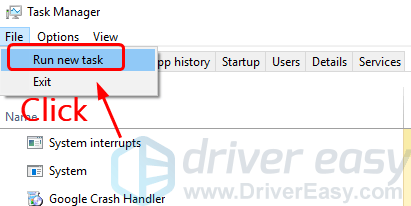
3)Kemudian taip kuasa besar dan tpilih kotak untuk Buat tugas ini dengan hak pentadbiran . Klik okey .
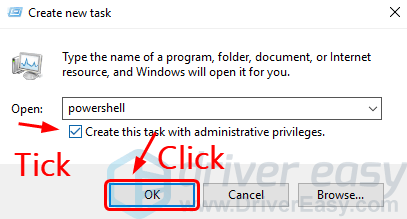
4) Jenis sfc / scannow masuk dan tekan Masukkan kekunci pada papan kekunci anda. Tunggu sebentar sehingga proses selesai.
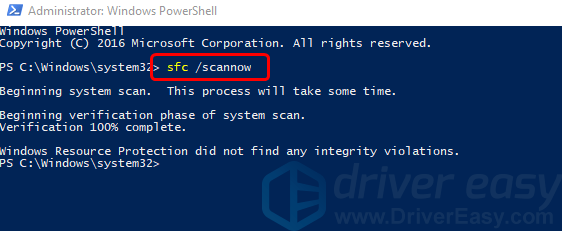
Sekiranya hasil yang anda lihat sama dengan tangkapan skrin di atas, fail sistem anda baik-baik saja, dan anda harus meneruskan dan menjalankan ujian yang lain. 5) Salin dan tampal perintah berikut, dan tekan kekunci Enter pada papan kekunci anda. Walaupun begitu, perlu sedikit masa, tunggu dengan sabar.
DISM / Dalam Talian / Pembersihan-Imej / Pemulihan Kesihatan 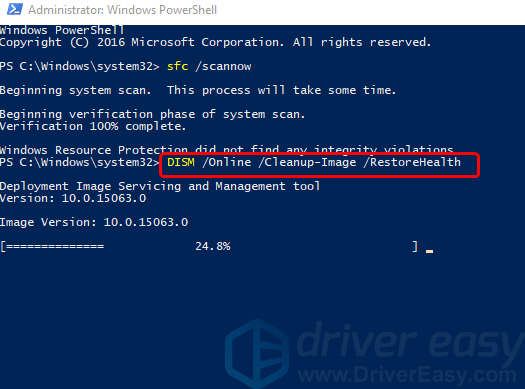
6) Apabila kedua-dua ujian ini selesai, periksa sama ada menu Mula anda kembali.
8: Pasang semula Cortana
Sebab mengapa menu Mula dan Cortana anda tidak berfungsi mungkin entah mengapa ia salah dipasang. Anda boleh memasangnya semula untuk mendapatkan kembali ciri menu Mula. Inilah caranya:
1) Klik kanan bar tugas pada desktop anda di bahagian bawah dan klik Pengurus Tugas .
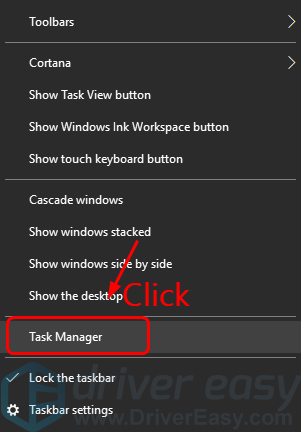
2) Di bahagian atas tetingkap Pengurus Tugas, pilih Fail pilihan dan kemudian pilih Jalankan tugas baru .
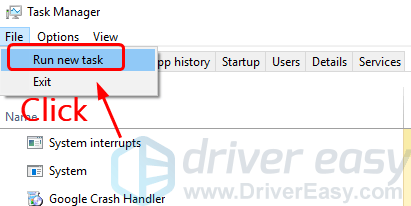
3)Kemudian taip kuasa besar dan tpilih kotak untuk Buat tugas ini dengan hak pentadbiran . Klik okey .
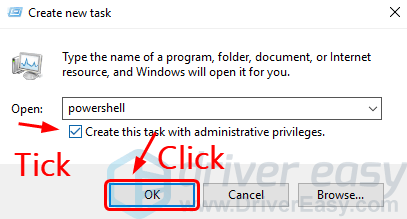
4) Salin dan tampal perintah berikut dan tekan Masukkan kekunci pada papan kekunci anda.
Dapatkan-AppXPackage -Nama Microsoft.Windows.Cortana | Foreach {Add-AppxPackage -DisableDevelopmentMo
de -Daftar '$ ($ _. InstallLocation) AppXManifest.xml'} 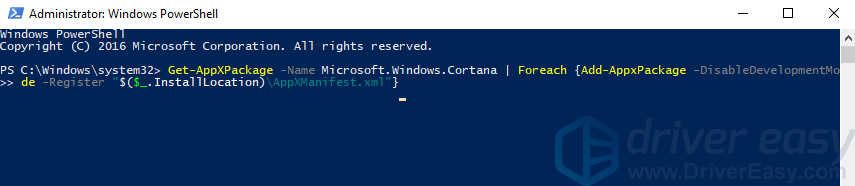
Sekiranya arahan ini tidak berfungsi dalam kes anda, cuba perintah berikut:
Dapatkan-AppXPackage -AllUsers | Foreach {Add-AppxPackage -DisableDevelopmentMode -Register '$ ($ _. InstallLocation) AppXManifest.xml '}
4) Di sana, Cortana anda dipasang semula, dan menu Mula anda juga harus kembali sekarang.
Akhir sekali: muat semula PC anda
Sekiranya anda telah mencuba semua kaedah di atas, tetapi masih belum ada tanda-tanda yang menjanjikan, masih ada satu lagi penyelesaian untuk anda mencuba: lakukan penyegaran semula pada Windows 10 anda.
Sekiranya anda ingin mengetahui lebih banyak maklumat mengenai penyegaran semula di Windows 10, berikut adalah jawatan untuk anda.

![[Selesaikan] Hitman 3 Menghancurkan PC - 2021 Petua](https://letmeknow.ch/img/program-issues/91/hitman-3-crashing-pc-2021-tips.jpg)

![[Selesai] Kesan Massa Edisi Legenda FPS Jatuh](https://letmeknow.ch/img/knowledge/93/mass-effect-legendary-edition-fps-drops.jpg)

![[SOLVED] Praey for the Gods terus ranap pada PC](https://letmeknow.ch/img/knowledge/40/praey-gods-keeps-crashing-pc.jpg)
